删除virbr0网桥
安装Xen和Kvm的时候brctl show会看到virbr0的网卡 直接删除又删不掉.
Kvm直接建立网桥配置倒是没什么影响,Xen下不是走peth0的话guest os就没办法上网,
综合一下 这个对咋们错杀一千也绝对不能留下来.
直接用brctl delbr virbr0会提示使用中无法删除,所以让ifconfig停掉它
实例命令
ifconfig virbr0 down
brctl delbr virbr0
安装Xen和Kvm的时候brctl show会看到virbr0的网卡 直接删除又删不掉.
Kvm直接建立网桥配置倒是没什么影响,Xen下不是走peth0的话guest os就没办法上网,
综合一下 这个对咋们错杀一千也绝对不能留下来.
直接用brctl delbr virbr0会提示使用中无法删除,所以让ifconfig停掉它
ifconfig virbr0 down
brctl delbr virbr0
kvmla测试kvm虚拟化有一个多月了,现在已经开始公测了. 这里记录一下virsh管理下的kvm配置文件实例大全
<domain type='vbox'>
<name>vbox</name>
<uuid>4dab22b31d52d8f32516782e98ab3fa0</uuid>
<os>
<type>hvm</type>
<boot dev='cdrom'/>
<boot dev='hd'/>
<boot dev='fd'/>
<boot dev='network'/>
</os>
<memory>654321</memory>
<vcpu>1</vcpu>
凌动 ATOMD510 1.66GHZ 2GB内存 160GB SATA硬盘 10TB 流量 100 Mbps 3IP $64.95/月
双核E7400 2.83GHz 2GB内存 160GB SATA硬盘 10TB 流量 100 Mbps 3IP $69.95/月
双核E5200 2.5GHz 2GB内存 320GB SATA硬盘 10TB 流量 100 Mbps 3IP $64.95/月
Krypt 机房和电信联通直连 速度非常不错
SSL 接收到一个超出最大准许长度的记录。 (错误码: ssl_error_rx_record_too_long)去掉后解决了冲突..............
编译安装xen成功启动后 发现小鸡启动有些问题,启动卡住半天跳出
Error: Device 0 (vif) could not be connected. Hotplug scripts not working.回想起编译内核 应该是有东西没编译进去.
cat .config|grep CONFIG_XEN_NETDEV_BACKEND #CONFIG_XEN_NETDEV_BACKEND is not set查找发现是netdev backend没启用 改为CONFIG_XEN_NETDEV_BACKEND=y然后grep XEN看下其他还有什么选择 果断全部开启 然后重新编译内核 最后 记得修改grub启动项
centos5.6 kernel版本:2.6.18-238.el5-i686
所编译的kernel版本:linux-3.6.4.tar.bz2
1.将新内核cp到/usr/src目录下,然后释放内核源代码:
#bzip2 -d linux-3.6.4.tar.bz2 -> linux-3.6.4.tar #tar -xvf linux-3.6.4.tar
2.开始设置内核编译模块及参数
make menuconfig
设置编译成模块或是否编译进内核或不选,这里增加了新内核对于虚拟化的支持模块,其他保持不变,保存退出。
make mrproper or make clean
删除安装过程中产生的大量临时文件
注意:如果直接跳过下面步骤,在make bzImage过程中会报以下错误:
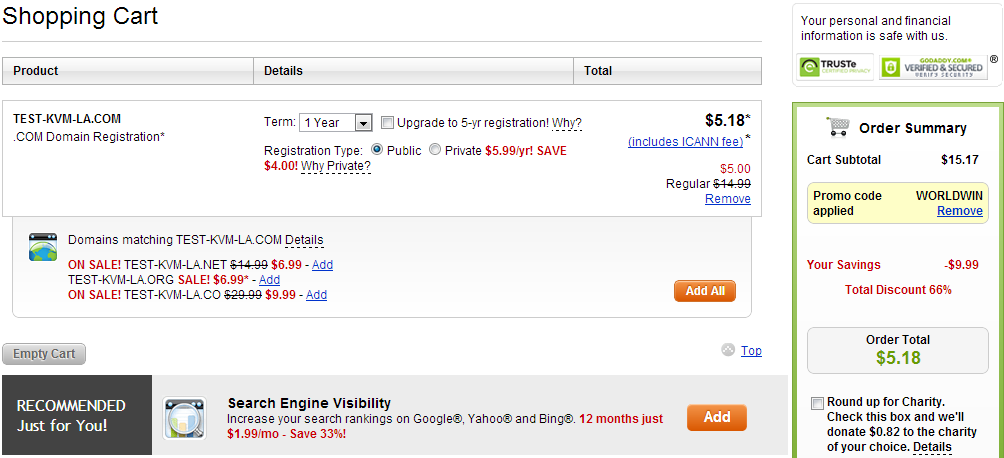
首先确定操作系统环境,不建议在 Windows 上面搞,所以你需要用:
强烈新手使用 Ubuntu 省掉不必要的麻烦!
以下代码区域,带有 $ 打头的表示需要在控制台(终端)下面执行(不包括 $ 符号)
#首先调整inodes的分区或者文件要处于空闲状态. # mkfs.ext3 /dev/vg0/templvm -N "inode节点数" # mkfs.ext3 命令的-N 选项用于指定自定义的inode节点数 #挂载分区 # mout /dev/vg0/templvm /mnt #查看修改后的inode参数 # df -i个人平常用LVM分区,很少用单个文件做磁盘存储,不过大体操作都一样,/dev/vg0/templvm替换成你的硬盘分区或者文件路径。
mod_pagespeed 可以做到:
目前这套优化模块已经应用具于有 850万客户的 GoDaddy 服务器上,而且反响良好。根据此前的一些实践来看, 通过 mod_pagespeed 可以对 Web 性能的多个方面,包括缓存、客户端与服务器之间的连接、载荷大小等进行优化,最大可将页面加载时间缩短 50% 。
项目主页: http://code.google.com/speed/page-speed/docs/module.html
插件下载地址: http://code.google.com/speed/page-speed/download.html
只是编译安装Xen,不包含内核内容。
在准备好Xen的内核后修改grub.conf在 root (hd0,0) 下面加上一行 kernel /xen-4.1.3.gz dom0_mem=1024M
然后将kernel /vmlinuz和initrd /initramfs两行的kernel initrd 改成module
<IfModule mod_rewrite.c>RewriteEngine onRewriteRule (plus|member|special|include|data|a|images|templets|uploads|dede|usr)/(.*).(php)$ – [F]</IfModule>